现在很多的台式和笔记本默认都是安装win11系统,喜欢玩游戏的用户都会下载安装Steam软件,打开程序时却提示错误105,面对这个问题,很多人都不知道怎么进行处理,针对这个情况,今天纯净之家自由互联小编就来分享几种有效的解决方法,希望本期的win11教程可以给各位带来帮助。
win11打开steam错误提示105解决方法
方法一:
1、使用Win + R打开系统运行窗口,如下图所示。打开窗口后,输入:CMD,按enter键。
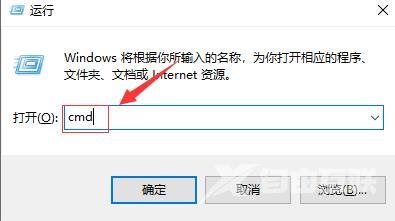
2、调出管理员命令提示符后,输入netshwinsockreset命令。建议直接复制粘贴该命令。

3、按Enter,执行ipconfig/flushdns命令。
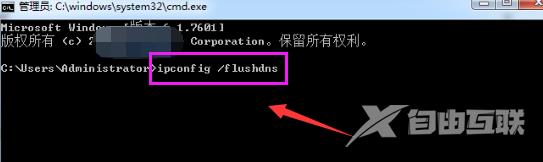
4、最后输入ipconfig/release,执行以上命令后,重启计算机即可解决。
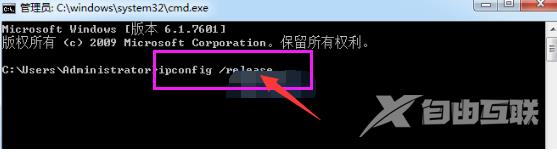
方法二:
1、进入steam打开里面的设置,选择网页浏览器。
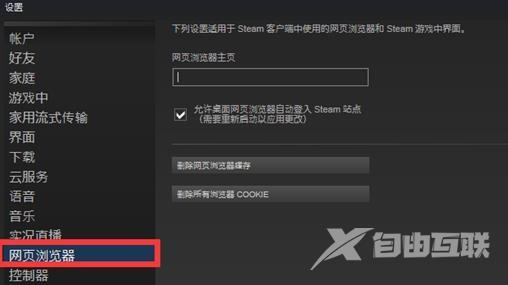
2、然后选择浏览页面缓存,点击删除所有浏览器COOKLE,选择浏览器主页将网址换成steam官方主页。
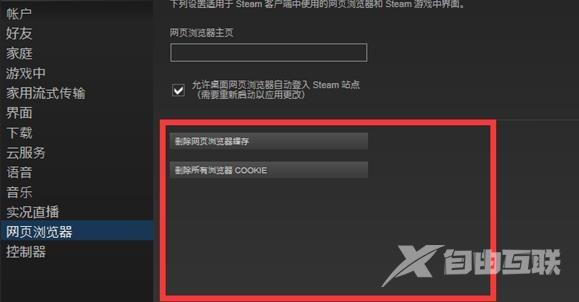
3、选择本地连接和ICP/IPV4协议版本,进入DNS设置界面。
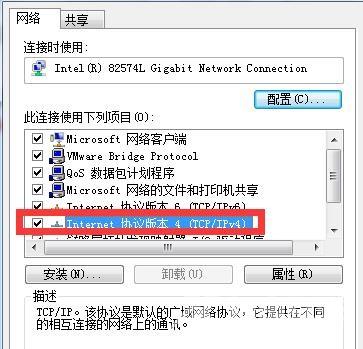
4、将服务器地址改为223.5.5.5和114.114.114.114即可。
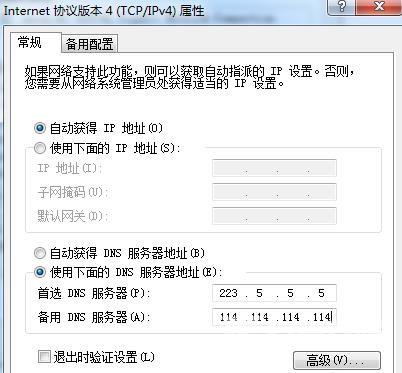
其他解决方法
如上述方法无法解决此问题,可以重装系统进行解决。
推荐镜像下载
Win11官方正式版镜像64位
Win11 22H2 正式版系统(64位)
Win11 64位纯净版官方镜像
安装教程
纯净之家为您提供两种系统安装方法,本地硬盘安装是最为简单的安装方法。建议使用硬盘安装前先制作U盘启动工具,如果硬盘安装失败,或者您的电脑已经是开不了机、卡在欢迎界面、进不去桌面、蓝屏等情况,那么就需要选择U盘重装系统。
温馨提醒:重装系统时会格式化当前系统盘(一般是C盘),一定要提前备份好C盘和桌面上数据。
1、本地硬盘安装:硬盘安装Win11系统教程
2、U盘启动工具安装:U盘重装win11系统教程
【文章转自:游戏服务器 http://www.558idc.com/yz.html 复制请保留原URL】